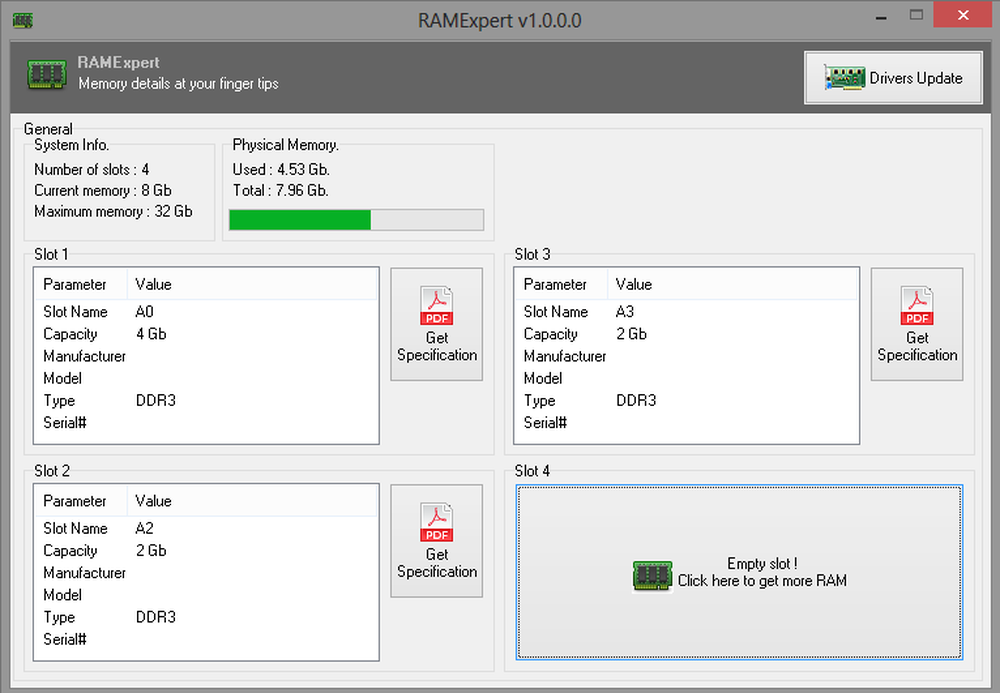Ralink Linux Client wird im Windows-Netzwerk angezeigt
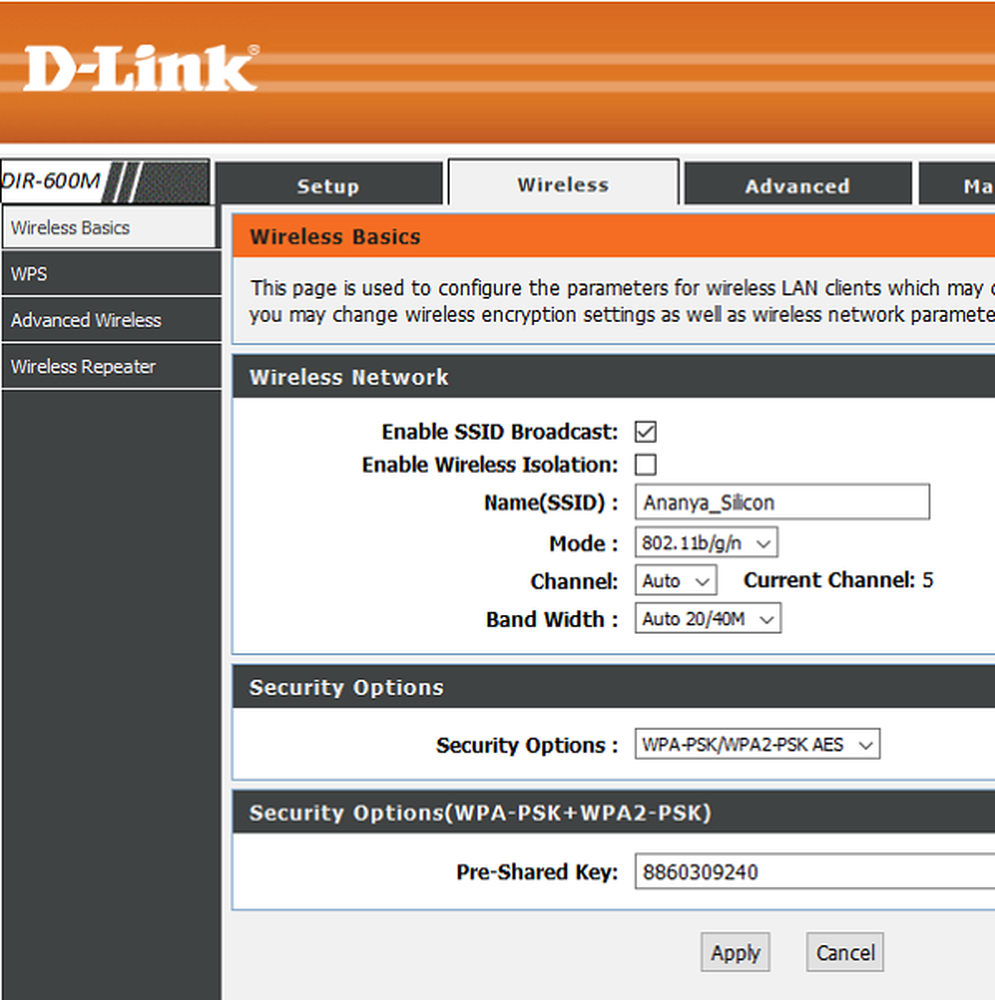
Viele Windows-Benutzer haben einen Namen mit dem Namen gemeldet RalinkLinuxClient wird beim Öffnen dieses PCs unter Computer als Teil des Netzwerks aufgeführt. Wenn man das Gleiche beobachtet, ist die erste Wahrnehmung, dass das System möglicherweise gehackt wird. Wir können diese Möglichkeit nicht bestreiten und würden sicherstellen, dass das System aus keinem Grund gefährdet wird. Im Normalfall kann es sich jedoch um ein anderes Gerät handeln, das mit demselben Netzwerk verbunden ist.
Was ist RalinkLinuxClient?
Ralink Linux Client ist im Wesentlichen ein interner Chipsatz, der von vielen Geräten wie Routern usw. verwendet wird. Ralink ist der Hersteller des Chipsatzes und besitzt den größten Marktanteil. Da es sich um einen internen Chip handelt, wissen wir nie, welches Produkt es verwendet, da die Marke des Produkts anders wäre. Z.B. Ein Samsung-Fernseher verwendet möglicherweise einen Ralink-Chipsatz.
In vielen Fällen wurde festgestellt, dass der Ralink-Client lediglich ein Smart-TV war, der an dasselbe Netzwerk und in anderen Fällen an eine Außenkamera angeschlossen war. Dies kann überprüft werden, indem diese externen Geräte vorübergehend ausgeschaltet werden und beobachtet wird, ob der RalinkLinuxClient noch vorhanden ist.
Ralink Linux Client wird im Windows-Netzwerk angezeigt
Während andere Geräte, die mit Ihrem Router verbunden sind, nicht im Netzwerkbereich Ihres Systems angezeigt werden, wenn Sie sie speziell anschließen, verwendet der interne Chipsatz von RalinkLinuxClient den gleichen IP-Adressbereich wie Ihr Router, insbesondere wenn Ihr Router den Standard-IP-Adressbereich verwendet. Der RalinkLinuxClient durchläuft die Filterung und wird in Ihrer Netzwerkliste angezeigt.
Annäherung an RalinkLinuxClient in der Netzwerkliste
Wie bereits erwähnt, besteht der Hauptgrund für den RalinkLinuxClient in der Liste der Netzwerke darin, dass ein Gerät, das diesen Chipsatz verwendet, mit demselben Router wie der Client verbunden ist. Die Möglichkeit einer bösartigen Bedrohung kann jedoch nicht ignoriert werden. Daher können Sie versuchen, die an den Router angeschlossenen Geräte nacheinander auszuschalten und zu prüfen, ob es sich um eines der Geräte handelt. Eine einfachere Möglichkeit besteht darin, die MAC-Adresse des RalinkLinuxClient auf dem System zu überprüfen und mit den MAC-Adressen der an den Router angeschlossenen Geräte zu vergleichen. Wir müssen jedoch wissen, wie Sie die GUI des Routers dafür verwenden, und Benutzer können sich an den Kundenservice ihres Routers wenden, um dies zu tun.
Wenn es funktioniert, gut, sonst können wir mit den folgenden Lösungen fortfahren:
1] Benennen Sie Ihr WLAN-Netzwerk um und ändern Sie das Passwort
Wenn wir nicht wissen, welches Gerät mit dem Routernetzwerk des Routers über den Ralink Linux Client-Chipsatz verfügt, kann es vorkommen, dass jemand versucht, unter Verwendung des Namens RalinkLinuxClient in Ihr System einzudringen, um einen Verdacht zu vermeiden.
In einer solchen Situation könnten wir davon ausgehen, dass der Cyber-Eindringling das Kennwort Ihres Routers kennt und somit in Ihr Netzwerk eindringen kann. Daher müssen wir vor allem die SSID und das Passwort des Routers ändern. Wenn Sie die SSID ändern, werden alle an den Router angeschlossenen Geräte getrennt und müssen erneut verbunden werden. Falls eine Person versucht hat, Ihr System über den Router einzugeben, muss sie erneut über denselben Pfad eine Verbindung mit dem neuen Router-Kennwort herstellen.
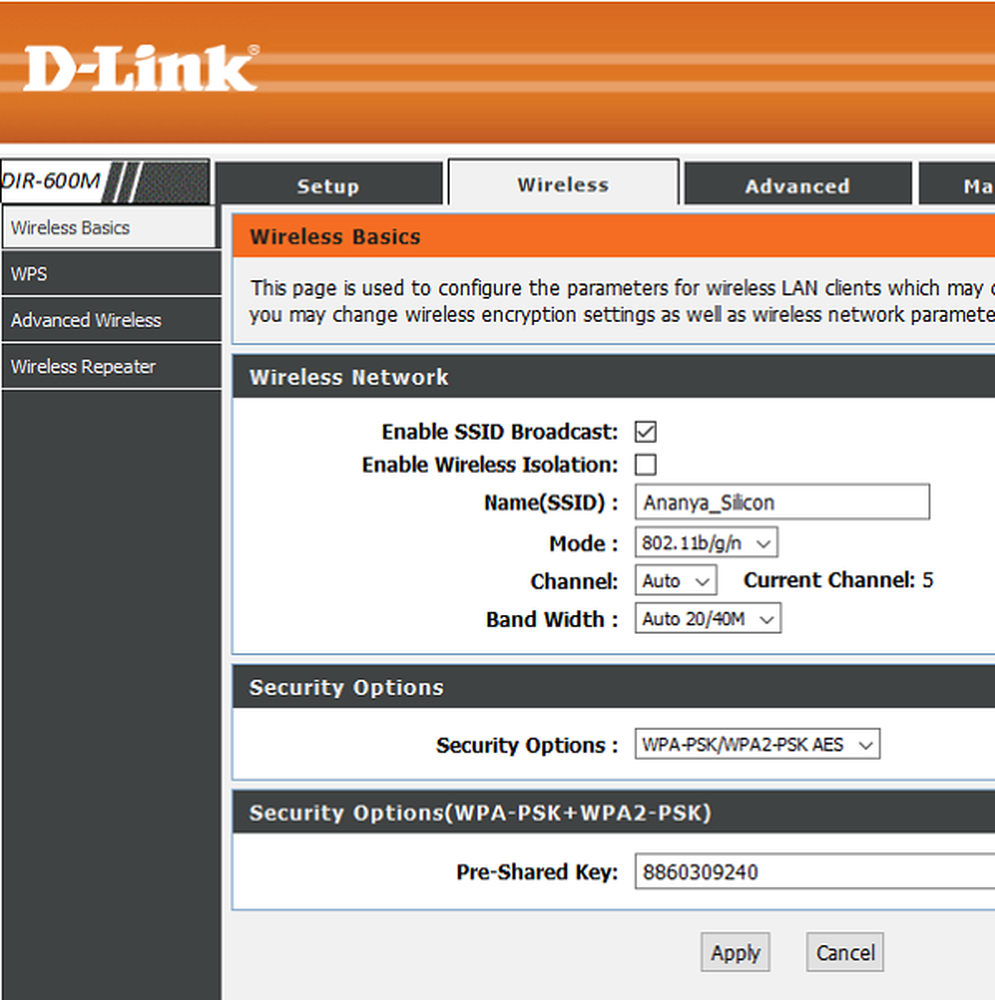
Möglicherweise müssen Sie sich an den Hersteller Ihres Routers wenden, um Unterstützung zu erhalten, da die Parameter erforderlich sind. Da ich jedoch mit vielen Routern gearbeitet habe, könnte ich die allgemeine Methode zum Ändern der SSID und des Kennworts des Routers vorschlagen.
1] Drücken Sie Win + R, um das Ausführungsfenster zu öffnen, und geben Sie CMD ein. Drücken Sie die Eingabetaste, um das Eingabeaufforderungsfenster zu öffnen.
2] Geben Sie den Befehl ipconfig ein und drücken Sie die Eingabetaste. Es würde eine Reihe von Informationen anzeigen. Bitte notieren Sie sich den Wert des Standard-Gateways. Für meinen Router ist es 192.168.0.1.
3] Öffnen Sie Ihren Browser, geben Sie das Standard-Gateway in die Adressleiste ein und drücken Sie die Eingabetaste. Die grafische Benutzeroberfläche des Routers wird geöffnet.
4] Es würde nach den Anmeldedaten fragen, die normalerweise auf der Rückseite des Routers stehen.
5] Wenn Sie sich bei der GUI angemeldet haben, navigieren Sie zur Registerkarte Wireless und ändern Sie die SSID und das Kennwort. Klicken Sie auf Übernehmen, um die Einstellungen zu speichern. Dadurch wird Ihr System vom drahtlosen Netzwerk getrennt. Wenn Ihr Computer über ein LAN-Kabel mit dem Router verbunden war, bleibt er trotz der Änderung verbunden. Andernfalls starten Sie das System neu und stellen die Verbindung mit der neuen SSID mit dem neuen Kennwort wieder her.
2] Deaktivieren Sie die Windows Connect Now-Dienste
Nachdem Sie die SSID und das Kennwort des Routers geändert haben, haben Sie alle externen Eingriffe in Ihr System beseitigt. Wenn der RalinkLinuxClient nach dem erneuten Verbinden der Heimgeräte mit dem Router wieder angezeigt wird, handelt es sich wahrscheinlich um eines Ihrer eigenen Geräte. Obwohl dies harmlos ist, müssen Sie die folgenden Schritte ausführen, wenn Sie den RalinkLinuxClient wirklich von Ihrem System entfernen müssen:

1] Öffnen Sie den Datei-Explorer und klicken Sie mit der rechten Maustaste auf This PC in der Liste. Wählen Sie dann Verwalten aus. Wenn Sie nicht als Administrator angemeldet sind, müssen Sie im Aufforderungsfenster auf Ja klicken.
2] Wählen Sie die Dienste und Anwendungen Registerkarte in der Liste auf der linken Seite und doppelklicken Sie dann auf Dienstleistungen.
3] Die Liste der Dienste auf dem Bildschirm wird in alphabetischer Reihenfolge angezeigt. Blättern Sie durch die Liste, um das zu finden Windows Connect Now Dienst und doppelklicken Sie darauf, um die Eigenschaften zu öffnen.
4] Ändern Sie den Starttyp in "Deaktiviert" und dann in "Übernehmen" und dann in "OK".
5] Starten Sie Ihr System und das neu RalinkLinuxClient erscheint nicht beim Öffnen dieses PCs.
Hoffe das hilft!